
域名服务器或DNS将人类可以理解的网址(例如, // www.PCPC.me )转换为计算机可以理解的IP地址。默认情况下,您使用ISP提供的DNS,但是出于速度或安全原因,有些人会切换到其他服务器。某些DNS服务甚至允许您绕过区域阻止,从而使美国人可以观看BBC iPlayer或英国人来观看Hulu。
Whether you want to occasionally use Tunlr to enjoy sites like Hulu or Netflix anywhere in the world , you’ve probably noticed one thing – changing your DNS servers in Windows is a bit of a pain. The option to do so is buried deep in the Control Panel, so every time you want to change your server, you need to find that weird place in Windows 8 where you can actually configure a device and then dig into its settings and change the IPv4 options. And when you do change your settings, you almost always need to restart before they’re actually active.
DNS跳线解决了此问题。只需启动该程序,选择您喜欢的服务器,然后单击几下即可启动并运行。它甚至可以刷新您的DNS缓存。该应用程序是便携式的,只需运行其可执行文件和配置文件即可。
快速切换DNS服务器
DNS Jumper的主界面围绕一系列DNS服务进行。调出下拉菜单,您可以选择以下菜单之一:
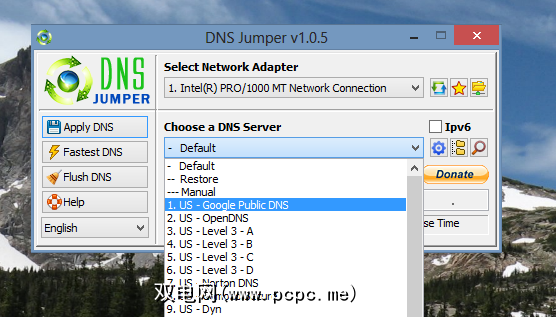
默认列表包括40个不同的服务器,在此不再赘述。如果需要提高速度,请尝试使用Google的DNS或OpenDNS。如果要阻止色情内容和其他对孩子不友好的网站,请使用家庭安全DNS。您还可以选择手动输入和使用DNS地址。
选择要使用的DNS服务器,然后单击“应用"。您的新设置将立即被设置,并且在大多数情况下,它的效果也会被设置。
当然,并非地球上的每个DNS服务器都被提供,这就是DNS Jumper允许您创建自定义列表的原因。您需要执行此操作才能使用Tunlr,它可以让您观看所在国家/地区屏蔽的媒体。只需点击DNS服务器下拉菜单旁边的齿轮即可。
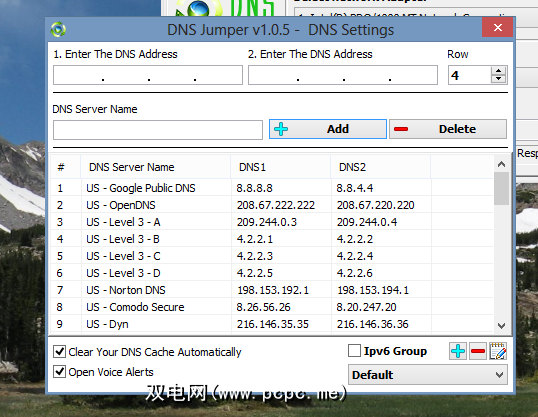
添加要添加的DNS服务器的两个IP地址,并且应该已设置好。您可以将服务器添加到默认列表,也可以创建自己的列表。如果您经常要在几个DNS服务器之间轮换,我建议您这样做。
想知道哪个DNS服务最快?这是一个有争议的问题,在很大程度上取决于当天的情况。 DNS Jumper可以运行快速扫描以检查当前哪台服务器最快,这意味着您可以加快速度。
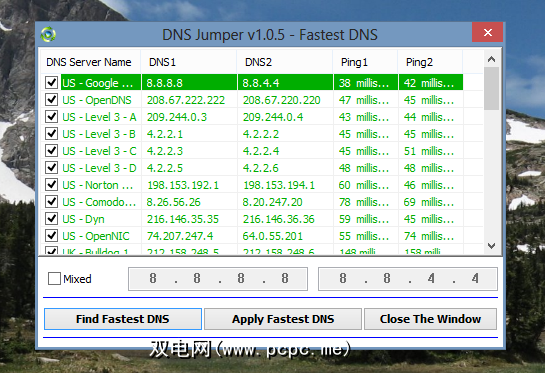
该应用程序还允许您快速进行操作。在任何DNS服务器上查找信息,包括其位置以及服务器的物理位置。只需单击放大镜:
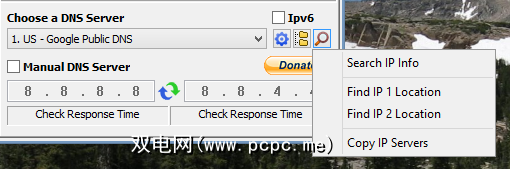
您将被引导到默认浏览器中的Google搜索或地图。
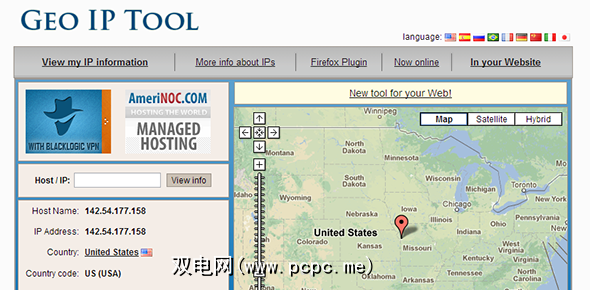
担心您搞砸了一切吗?您可以通过单击星号按钮轻松应用默认的DNS设置:
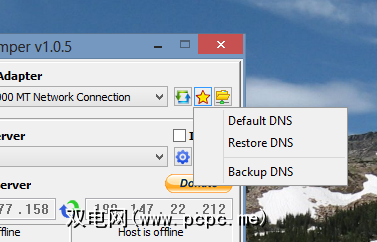
请注意,您还可以在更改任何内容之前备份您的设置,这意味着如果之前有自定义IP地址,则可以还原为默认值。
下载DNS跳线
准备好了吗?继续并下载DNS Jumper。
如果您使用的是Windows 8,则可能会弹出一个警告,警告您不要使用该软件。单击“ 阅读更多" ,您将可以选择仍然运行该程序–与往常一样,使用该程序需要您自担风险(但我个人没有任何问题)。
如果您使用类似Tunlr的服务,则必须使用DNS Jumper。该服务由志愿者提供,他们要求用户不要一直离开。 DNS Jumper通过轻松地打开和关闭Tunlr来实现此目的-无需深入研究配置。
这是一个用例,但我很好奇:您将DNS Jumper用于什么用途?在下面的评论中让我们知道,因为我一直期待着这次对话。哦,如果您有兴趣,请务必查看我们的其他DNS技巧。

![DNS跳线–快速从一种DNS服务跳到另一种[Windows]](https://static.pcpc.me/cover/2013/04/dns-jumper-300.jpg)






